素材图片人物脸部的斑点是极其多的,同时图片颜色比较暗,皮肤颜色比较花,磨皮难度极大;前期我们先把皮肤磨光滑,方法也非常简单,用模糊滤镜配合蒙版来完成;后面的教程还会再给光滑的肤色恢复细节。
最终效果

原图

1、点击原图打开原图素材大图,然后把大图保存到本机;打开PS,再打开保存的素材大图。
先来分析一下,我们想要把皮肤磨光滑,肯定会用到模糊滤镜;如果人物轮廓及五官包含大量的斑点,模糊后就会很花,后期很难修复,通过下图标识红色的区域就是极难处理的部分。

2、我们现在需要把上图区域的斑点先修复一下;选择“修复画笔工具”,然后在属性栏设置如下图。
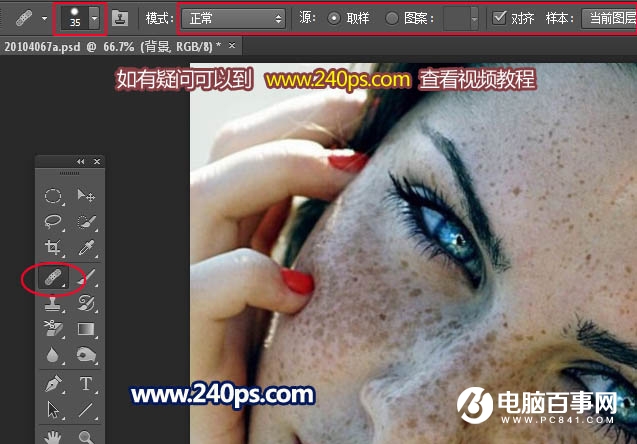
3、把背景图层复制一层,先选一个斑点练一下手,如人物嘴唇右下角底部的这个大斑点;选择好修复画笔工具,按住Alt键在斑点附近较好的肤色点一下取样。

4、调节一下修复画笔的大小,能覆盖斑点,然后松开Alt键,在斑点上面点一下就可以修复。

5、主要轮廓边缘都是按照同样的方法修复,其它部分暂时不用去管,大致修复好的效果如下图。





